PPT怎样制作圆点绕着圆周运动
来源:网络收集 点击: 时间:2024-08-20【导读】:
有时我们需要制作一些圆周运动的动画,怎么达到这个效果呢?今天小编教大家一小招。工具/原料morePPT2007以上版本方法/步骤1/5分步阅读 2/5
2/5 3/5
3/5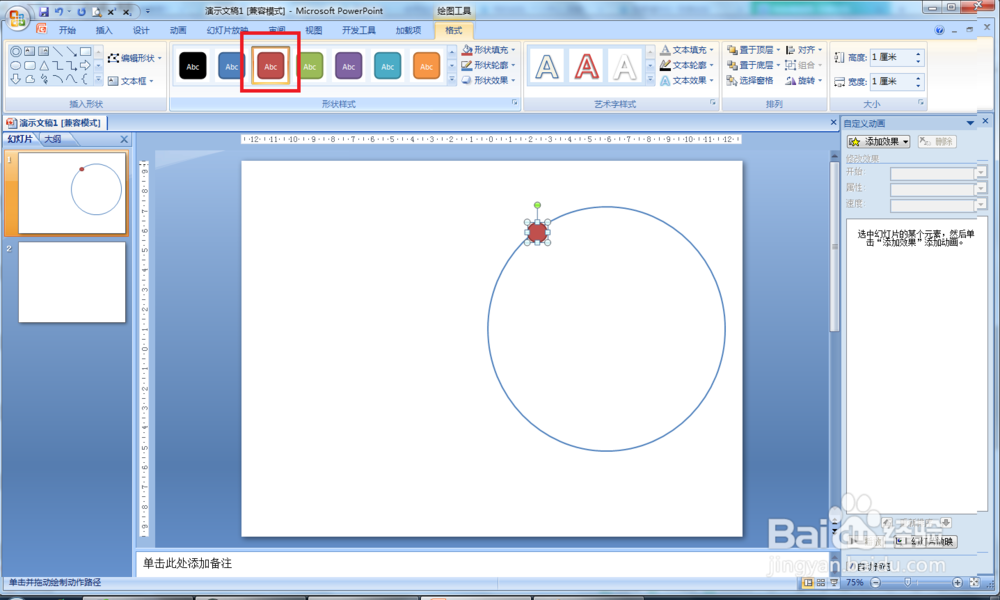 4/5
4/5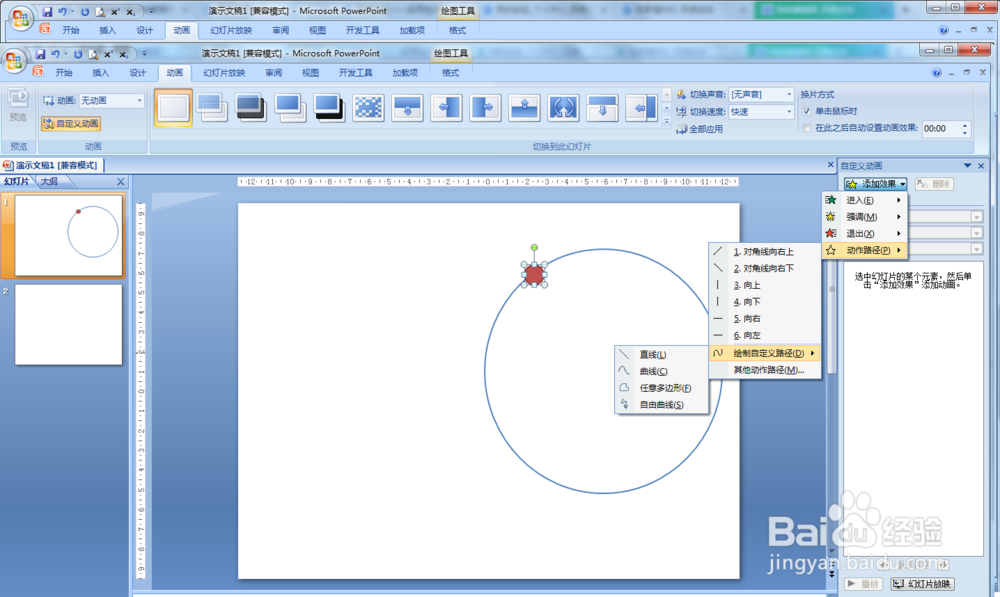 5/5
5/5 注意事项
注意事项
首先打开PPT2007,点击插入——选择形状——选择椭圆,然后按住shift键画一个圆就可以画得一个正圆了,如果画椭圆就直接拖动鼠标画就可以了。
 2/5
2/5去掉圆的填充颜色:双击圆形——在工具栏的形状样式那里点击下拉菜单——在弹出的菜单选择中选择第一栏只留边框无形状填充的类型。也可以点击形状填充选择无填充颜色。轮廓形状选择自己喜欢的颜色。
 3/5
3/5然后在圆周轮廓上插入一个红色的圆点,点击插入——形状——选择圆,画一一个小圆——双击小圆,并在形状样式那里选择红色的填充效果。
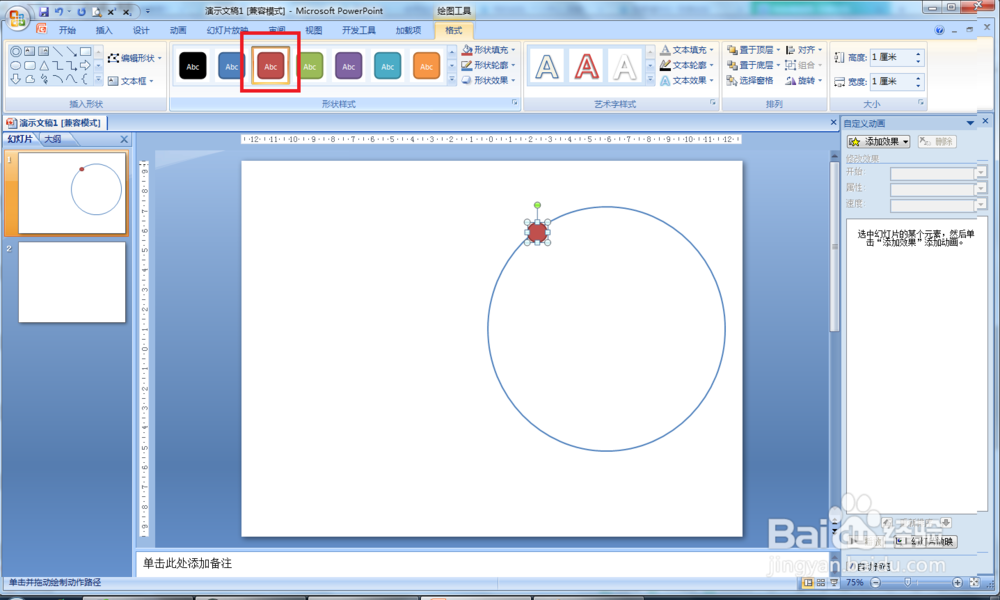 4/5
4/5选择红色的小圆,点击动画——自定义动画——添加效果——绘制自定义路径——自由曲线,然后从红色小圆开始没着圆周画圆却动作路径。
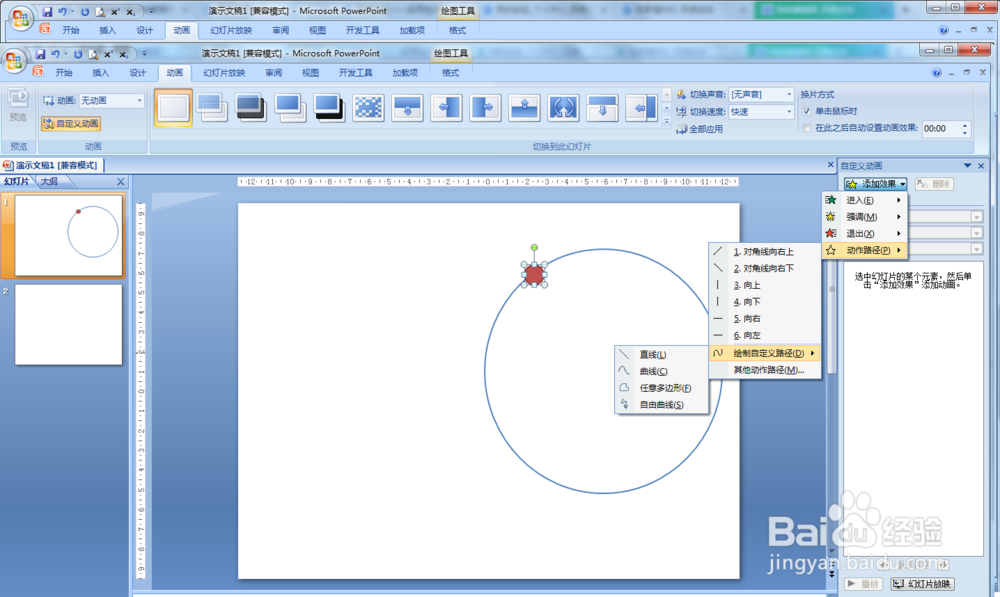 5/5
5/5如果自己画的圆路径不理想,可以有动画效果那里点击路径选项的下拉菜单,选择编辑顶点,把远离圆周的顶点移到圆周上。同时也可以选择。
 注意事项
注意事项画路径时要慢一些
PPT软件点绕圆运动动作路径自由曲线版权声明:
1、本文系转载,版权归原作者所有,旨在传递信息,不代表看本站的观点和立场。
2、本站仅提供信息发布平台,不承担相关法律责任。
3、若侵犯您的版权或隐私,请联系本站管理员删除。
4、文章链接:http://www.1haoku.cn/art_1145868.html
上一篇:微信好友删除了怎么恢复?
下一篇:ppt竖排文字怎么换成横排
 订阅
订阅